Dentro de todos los navegadores que tenemos a nuestra disposición, Google Chrome es el más popular y utilizado. Esto significa que cuando nos topamos con un problema puede afectar a muchos usuarios. A veces surgen complicaciones y el funcionamiento no es como debería. En este artículo vamos a explicar cómo solucionar el error de red al descargar con Chrome. Se trata de un fallo que aparece en ocasiones y que impide bajar archivos.
En diferentes momentos, por más que estés ante un navegador de los más utilizados, pueden surgir problemas. Por ejemplo, si te pronto te ha aparecido un mensaje de error de Chrome en el que te indica que no puedes descargar aplicaciones, extensiones, temas u otros archivos, entonces puede que tengas un problema de conexión o se trate de otro fallo del navegador.
Para que puedas acabar con este error de Google Chrome, primero hay que conocer los tipos de fallos que pueden surgir. De esta forma, se puede conseguir solucionar el problema de una manera más efectiva. Por tanto, aquí podrás encontrar tanto los errores de descarga de archivos que te puede dar este navegador como las diferentes alternativas que puedes probar para corregirlos.
Por qué no deja descargar Chrome
Google Chrome en ocasiones tiene errores comunes que afectan a la navegación, a la instalación de extensiones, hay bloqueos… Pero también hay un fallo bastante presente en el que indica que hay un error de red. Esto ocurre cuando vamos a descargar un archivo y el propio navegador lo bloquea.
Esto puede ocurrir por motivos de seguridad, aunque realmente no haya motivo para ello y se convierte en un problema para los usuarios. Vemos que al intentar descargar archivos automáticamente los rechaza. Por suerte podemos utilizar diferentes métodos para solucionarlo. Es algo relativamente común, aunque como veremos no siempre tiene la misma solución.
El problema no afecta al buen funcionamiento del navegador, ni al utilizar extensiones o complementos. Este fallo simplemente aparece a la hora de descargar un archivo con Chrome. Vemos que nos muestra un mensaje donde nos indica que no es posible. Un error que puede ser frustrante para los usuarios. A veces es algo puntual, que se va una vez lo vuelves a probar, pero en ocasiones se hacer permanente y vemos que se bloquean las descargas constantemente.
Detrás de este problema puede estar un conflicto a nivel de software. Por ejemplo, una versión obsoleta del sistema o del navegador, algún fallo puntual al descargar un archivo previo, que por ejemplo se cortara la conexión momentáneamente y eso provoca que posteriormente no funcione bien o una mala configuración del propio Google Chrome. Todo esto vas a poder tenerlo en cuenta con los consejos que vamos a dar y verás que podrás volver a descargar con normalidad.
Tipos de errores de descarga en Chrome
Evidentemente si apreciamos errores en las descargas, es sinónimo de que algo no está funcionando correctamente, y saber a qué se debe cara error puede ser tan sencillo como complicado. Por lo cual vamos a ver algunos de los errores que nos podemos encontrar en Chrome al descargar contenido.
- Fallos de red: Puede darse el caso de que, al tratar de descargar algún tipo de archivo, el navegador nos indique que hay algún tipo de problema con la red de forma específica. Las consecuencias más comunes son que nos quedemos sin conexión a internet o algún microcorte que origina que la descarga se detenga. Aquí lo común es que aparezca el mensaje «NETWORK_FAILED», por ejemplo, al instalar cualquier archivo de Chorme Web Store.
- Peso del documento: otro error es que el peso del archivo que quieras descargar sea demasiado grande para la conexión de Internet que tienes en tu equipo. Si no tienes una conexión que sea suficiente estable y rápida para la descarga, entonces se cortará en diferentes ocasiones y, finalmente, dará error. Por lo que en todo momento se cancelará la bajada de este en el navegador de Google.
- Disco duro lleno: En este caso el problema estaría en el equipo. Si el disco duro del ordenador se encuentra lleno, Chrome no tendrá a donde enviar el archivo para almacenarlo, por lo cual no se podrá realizar la descarga de ninguna forma. Ocurrirá lo mismo con las unidades de almacenamiento externas.
- El archivo no existe: Es un error que Chrome nos muestra cuando el contenido que estamos descargando no se encuentra disponible. Esto no es problema del equipo ni del navegador, si no que este radica en el sitio donde cogemos el archivo.
- Descarga bloqueada: Puede darse el caso de que las descargas estén bloqueadas en el equipo. Puede deberse a una configuración errónea o a algún tipo de regla de algún tipo de control como puede ser el parental. Para corregir este problema en particular hace falta revisar la configuración de seguridad de Internet de tu equipo con el objetivo de conocer cuáles son los tipos de archivos que sí puedes descargar.
- Sin motivo: Lo más probable es que cuando Chrome no nos indica el error de forma específica, es que se trate de algún error puntual, o por algún motivo con una solución sencilla.
- Permisos: este error en particular quiere indicar que el navegador no ha sido capaz de guardar el archivo en tu dispositivo. Podrás mostrar el mensaje de permisos insuficientes o sistema ocupado. Para ello, no tendrás otra opción que descargarlo y seleccionar la opción de Guardar enlace como. Una vez hecho esto, tendrás que descargar lo que quieras en una ubicación del PC a la que tengas acceso, como puede ser el caso del escritorio. Si no es así, prueba en otras localizaciones. Por otro lado, también deberás revisar que los permisos del sistema operativo no estén mal configurados.
- Prohibido: este fallo ya te indica de primeras que no tienes el permiso necesario para bajar el archivo desde Google Chome. Aquí puedes intentar arreglarlo accediendo a la página en el que está alojado el archivo en cuestión y comprobar si puedes iniciar sesión o tu identidad se puede verificar de cualquier otra manera.
- Necesitas autorización: este fallo aparece en el momento de intentar realizar una descarga, pero te deja claro el mensaje de que «Necesita autorización». La única opción para solucionar es ponerte en contacto con el propietario de la página web o del servidor en cuestión, o como alternativa, puedes intentar bajar el mismo archivo en otro sitio web que sí te deje.
Otros errores de descarga
Otros errores que nos podemos encontrar sin mencionar almacenamiento, o problemas del propio archivo, son los relacionados con aspectos de seguridad en el equipo, actualizaciones u otro motivo por el cual el servidor al que solicitamos la descarga, no reconozca que estamos solicitando.
- Cookies y caché: Estos archivos pueden dar problemas a la hora de realizar descargas desde Chrome, por lo cual es recomendable borrarlas de vez en cuando y dejarlas limpias. Es posible que al principio se note la red un poco más lenta, pero es algo normal mientras el navegador no conoce a donde solemos acceder.
- Actualizaciones: Tener todas las aplicaciones y dispositivos totalmente actualizados es una práctica muy recomendable, tanto para rendimiento como para la seguridad. Utilizar una versión no actualizada puede llevar a errores de descarga. Afortunadamente, hoy en día todos los navegadores nos avisan de forma insistente que hay nuevas versiones disponibles, de forma que es un error que podemos evitar de forma sencilla.
- Antivirus: Una configuración demasiado estricta del antivirus, puede hacer que se bloqueen las descargas desde los navegadores, o directamente que este detecte un archivo como malicioso. En esta última opción, puede darse el caso de que realmente sea malicioso, pero en algunas ocasiones se trata de falsos positivos, los cuales no nos va a permitir descargar, a no ser que este software sea desactivado. Pero también debemos tener presente, que esto nos deja expuestos ante posibles ataques durante el proceso, por lo cual debemos recordar activarlo de nuevo.
- Protocolo no compatible: hay que tener en cuenta que el gestor de descargas de este navegador admite descargar archivos directamente desde diferentes protocolos: HTTP o HTTPS. Por ello, si se da uso de otros protocolos, como podría ser un enlace magnet, lo cierto es que este sería el error por el que no se puede procesar la bajada del archivo que quieres. Por tanto, tendrías que buscar otra fuente en la que el protocolo sea compatible con Chrome.
- Extensiones: Las extensiones de los navegadores pueden ser útiles en muchos sentidos, pero también pueden ser una fuente de problemas en cuanto a las descargas y otros. Si bien esto suele ocurrir cuando se recurre a extensiones que pertenecen a pequeñas marcas, o a personas como tal, las cuales no están tan optimizadas, o que directamente empeoran el funcionamiento del navegador, puede darse el caso de que casi cualquiera que podamos encontrar genere algún tipo de problema en este sentido.
Como se puede ver, los motivos de los errores de descarga, son variados. Estos nos pueden ayudar a identificar el problema de forma más rápida y eficaz. En algunos de ellos, la solución pasa por realizar ciertas configuraciones en el equipo.
Proceso de descarga de Chrome
Para lograr entender un poco mejor los motivos por los cuales se pueden encontrar errores en las descargas, podemos ver cuál es todo el proceso que sigue Chrome en estos casos. Realizar una descarga, a pesar de parecer un proceso muy simple, tiene algunas tareas internas donde se pueden encontrar errores en cada una de ellas. Cuando los usuarios proceden a realizar una descarga, el navegador sigue un proceso que conlleva varios pasos hasta que se completa la descarga de forma segura, y eficiente.
Lo primero que hace Chrome, es iniciar la descarga cuando el usuario se lo pide haciendo clic en un enlace o una solicitud de archivo. El navegador envía una solicitud al servidor web que contiene ese archivo. Este le responde con una serie de encabezados HTTP, que indican el tipo de archivo, el tamaño del mismo y otros detalles variados o metadatos. Una vez se obtiene la respuesta del servidor, se crea un archivo en formato temporal en el almacenamiento del equipo. Esto es lo que indicará dónde se va a descargar ese contenido después del proceso de descarga.
Según el archivo se descarga, Chrome lo divide en pequeñas partes denominadas «fragmentos». Todos estos, se descargan de forma simultánea, permitiendo que la descarga en sí sea más rápida y eficiente. En este proceso, el navegador se encarga de comprobar si el archivo contiene algún tipo de malware o virus. Por lo cual, si lo detecta, puede enviar un aviso al usuario y bloquear la descarga. Una vez descargados todos los contenidos, Chrome procede a enviar una notificación al usuario. Esta le informa de que el archivo ya se ha terminado de descargar. En este caso, ya es posible acceder al archivo descargado, o ver directamente la ubicación en el sistema de archivos locales.
Cambiar las opciones de seguridad para descargar archivos
Lo primero que podemos hacer es entrar en las opciones de seguridad de la descarga de archivos. Es uno de los problemas más habituales cuando aparece este error. Para ello pulsamos las teclas Win+R y ejecutamos inetcpl.cpl. Se abrirá una nueva ventana y tenemos que pinchar en Seguridad. Estará marcada la casilla de Internet y pinchamos en Nivel personalizado. Tenemos que ir a Descargas y marcar la opción de Habilitar, dentro de Descargas de archivos, en caso de que no lo esté.
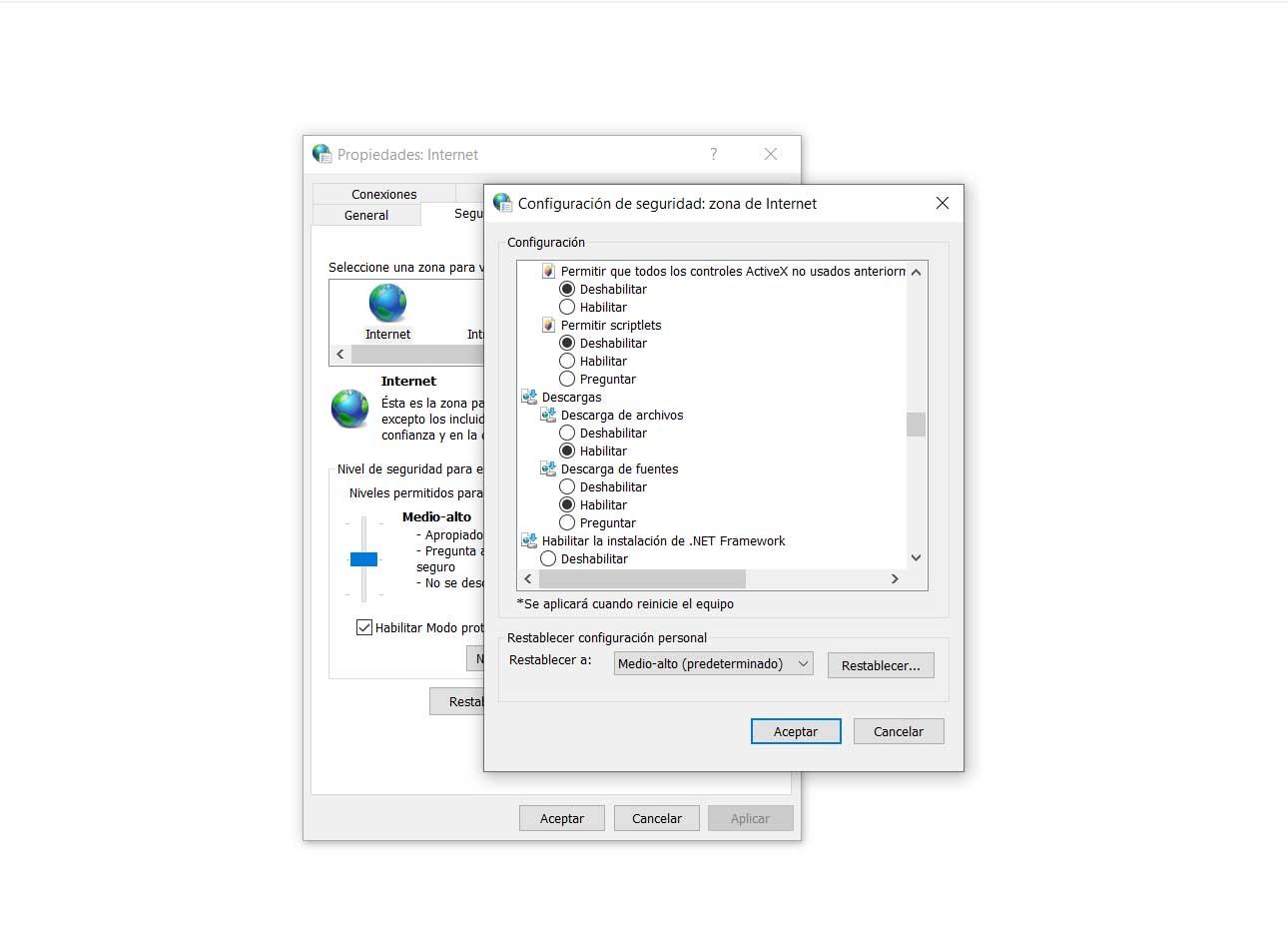
Puede que en algún momento hayamos tocado la configuración de seguridad de Chrome o que incluso después de alguna actualización se haya puesto así por error y ahora esté dando problemas al descargar archivos que son seguros. Sea como sea, puedes modificarlo de una manera sencilla y que todo vuelva a la normalidad.
Esta que hemos explicado puede ser una primera solución. Podría haber una mala configuración en nuestro sistema y que por ese motivo Chrome indicaría que hay un error de red al descargar. Sin embargo, es posible que al hacer esto el problema continúe y tengamos que llevar a cabo más acciones. Es algo que en determinadas ocasiones puede ocurrir y hemos visto que tiene fácil solución, siempre y cuando se trate de este error.
Soluciones básicas para los problemas de Chrome
Vamos a dar algunas soluciones alternativas cuando hay error de descarga en el navegador Google Chrome. Algunos pasos sencillos que podemos llevar a cabo y poder descargar contenido sin problemas, si después de haber intentado lo que hemos explicado no ha tenido ningún efecto positivo.
Reiniciar el navegador y equipo
Algo básico sería reiniciar el navegador y el equipo. Esto es algo que debemos hacer siempre que nos aparezca un problema de este tipo, ya que en muchas ocasiones la solución es tan sencilla como esto. En primer lugar, lo que haremos es reiniciar el navegador. Simplemente tenemos que cerrarlo y volver a abrirlo. De esta forma, en caso de que alguna pestaña se haya quedado colgada o alguna extensión esté generando conflicto, podría solucionarse.
Posteriormente, en caso de que esto no tenga efecto, reiniciamos el equipo. Así podremos descartar también otros problemas con la conexión que podría hacer que las descargas no funcionen como deberían. Lo mismo deberíamos hacer con el router, aunque en este caso debemos mantenerlo apagado al menos 30 segundos para que los cambios surtan efecto.
Si ha habido algún conflicto a nivel de software, algún fallo puntual que afecte al navegador, al sistema o a la conexión, una vez hayas reiniciado todo esto podrás ver que funciona con normalidad. Puede que algún proceso se haya quedado pillado, alguna descarga que se paró antes de finalizar y eso impide que puedas descargar en Chrome, etc.
En este aspecto, algo que siempre podremos realizar es una reinstalación del navegador. Desinstalarlo y volver a instalarlo sin ningún tipo de configuración que se le pudiera llegar a aplicar. Esto lo que hará es instalar el navegador sin configuraciones que puedan provocar fallos, por lo cual podremos hacer esto para descartar si se trata de esta herramienta o realmente es otra cosa lo que está ocasionando los problemas. En todo caso, podremos guardar un perfil de configuración para recuperar todos los cambios que teníamos a nuestro gusto para que todo siga igual que antes. Incluso se puede tratar de buscar alguno por internet para aplicarlo posteriormente.
Borrar la caché y cookies
Alternativamente, una vez hayamos probado lo básico de reiniciar tanto el navegador como el equipo, también puede ser la solución borrar la caché del navegador, así como las cookies. En ocasiones esto provoca errores en el funcionamiento, que puede derivar en fallos al descargar archivos. Es algo muy sencillo y solo tenemos que llevar a cabo una serie de pasos. Al igual que por culpa de la caché, puedes empezar a tener problemas para abrir páginas web o iniciar sesión en una web en la que tengas una cuenta.
Para borrarlas y dejar el navegador en este sentido como nuevo, tienes que abrir Chrome, vamos al menú de arriba a la derecha, entramos en Más herramientas y le damos a Borrar datos de navegación. Allí tendremos que marcar las diferentes casillas para borrar la caché y las cookies. Nos mostrará el intervalo de tiempo que podemos utilizar, desde una hora hasta todo el tiempo desde que usamos el navegador.
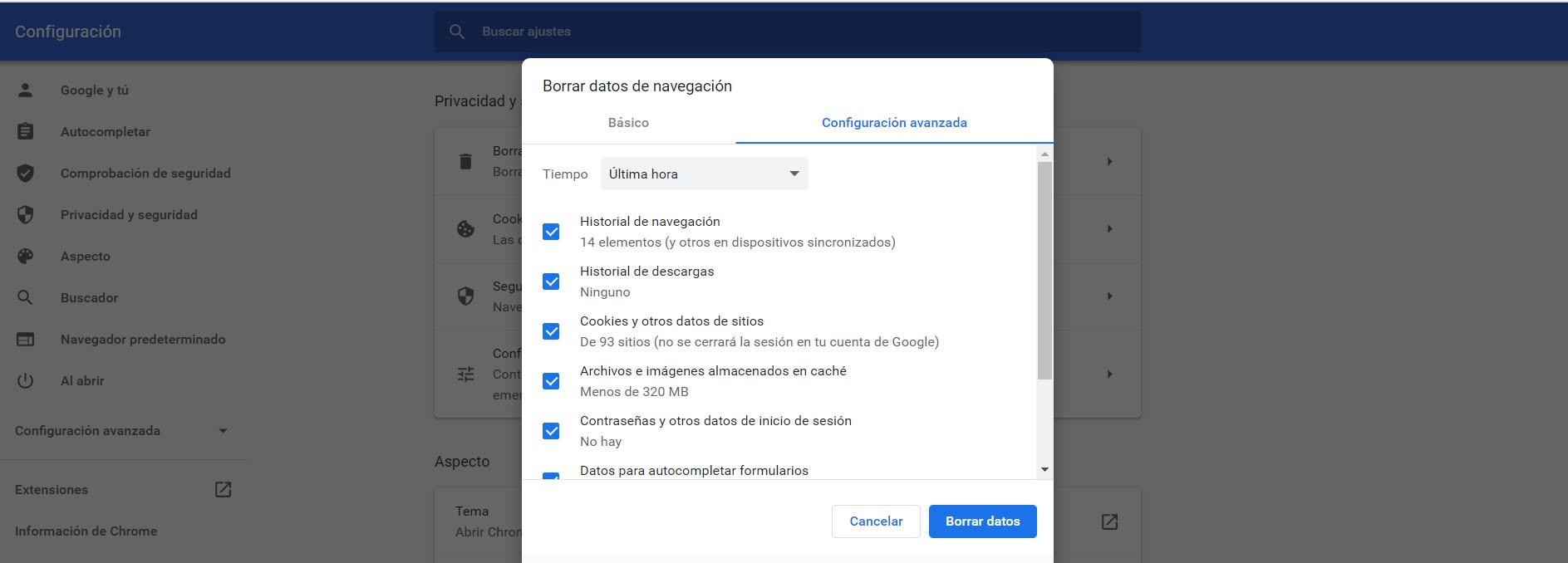
Este paso puede ser muy útil para solucionar problemas generales que ocurran en el navegador. Es algo que debemos tener en cuenta si notamos que Chrome no funciona correctamente. Un proceso sencillo y que nos ayuda también a borrar contenido almacenado.
Actualizar el equipo y el navegador
Es muy importante también que tengamos actualizados correctamente tanto el sistema como el navegador. A veces surgen vulnerabilidades que pueden generar fallos. Debemos tener todos los parches y actualizaciones instalados para poder corregirlos. Esta sería otra de las causas que provoquen el mensaje de error de red al descargar con Chrome.
Tener un navegador desactualizado también puede generar conflicto con el propio sistema operativo. Esto podría provocar errores al utilizar el programa. Además, si estamos usando una versión desactualizada no podemos hacer uso de todas las mejoras de rendimiento que podemos encontrar.
Para comprobar si Google Chrome está actualizado tenemos que ir al menú de arriba a la derecha y pinchamos en Ayuda y a Información del navegador. Nos mostrará qué versión tenemos instalada y comenzará a buscar si hay alguna actualización disponible. Normalmente los navegadores se actualizan automáticamente, por lo que simplemente debemos verificar que así es.

En el caso de Windows, para actualizarlo y asegurarte de que tiene la última versión instalada tienes que ir a Inicio, entras en Configuración y vas a Windows Update. Allí te mostrará posibles archivos pendientes de instalar. Es importante que siempre cuentas con todos los parches instalados, ya que no solo evitarás problemas de este tipo, sino que también mejorarás la seguridad notablemente.

Posible conflicto con el antivirus
¿Hay antivirus que estén causando problemas? Podría ocurrir que nuestras herramientas de seguridad estén bloqueando las descargas. Contar con programas de este tipo es muy importante, pero es cierto que a veces pueden dar falsos positivos y hacer que nuestra navegación no sea fluida, que bloquee páginas y las descargas. Podemos echar un vistazo a la configuración del antivirus o firewall y ver si está aquí el problema.
Las herramientas de seguridad son muy útiles y deben estar presentes en nuestros dispositivos. Sin embargo, en ocasiones también podrían generar fallos. Especialmente al utilizar el navegador podría bloquear las descargas o el acceso a contenido. Puede que tengamos un cortafuegos y no permita una conexión correcta con el navegador o que incluso llegue a bloquear las descargas.
Esto suele ocurrir cuando tienes más de un antivirus instalado. Por ejemplo, si utilizas Windows Defender y al mismo tiempo instalas otro. Puede generar conflictos y eso da lugar a fallos a la hora de usar algunos programas y generar falsos positivos. Nuestro consejo es que instales un buen antivirus, que te asegures de que funciona correctamente y sea de garantías. El propio de Microsoft es buena opción, pero hay muchos más como por ejemplo Avast o Bitdefender.
Aunque, si tienes dudas, siempre puedes deshabilitar el antivirus durante unos segundos para probar a realizar esa misma descarga que crees que te bloquea. De esta manera, si se baja el documento de manera correcta quedará claro que es culpa de este programa de seguridad. En cambio, si aún así tampoco puedes bajar el archivo, entonces quedará claro que no es cosa del antivirus sino de otra aplicación o problema que hay en tu PC. Por lo que es una buena manera de comprobar si el culpable de que den error las descargas es el antivirus.
Comprobar que no hay una extensión errónea
Los complementos del navegador son muy útiles para nuestro día a día. Tenemos un amplio abanico de posibilidades. Podemos instalarlos desde la propia tienda del navegador y aportan un valor extra. Sin embargo, pueden ser también la causa de muchos problemas. Podrían afectar al buen funcionamiento, provocar fallos de seguridad e incluso ser la causa de que las descargas no funcionen bien en Chrome.
Suele ocurrir con extensiones que hemos instalado recientemente, pero incluso complementos más antiguos podrían estar dando problemas. Esto aparece después de alguna actualización o cambio que han realizado. De ahí que sea interesante revisar siempre todo lo que instalamos en el navegador y que no nos pillen por sorpresa cambios indeseados.
Por tanto, debemos ver que no tenemos ninguna extensión de navegador que está generando conflicto con el sistema, que tiene algún problema o que pueda ser insegura. Un consejo interesante es evitar instalar más extensiones de las que realmente vamos a utilizar. Debemos siempre mantener el navegador lo más limpio posible, sin que esté sobrecargado.
Para salir de dudas y comprobar cuál es la extensión que puede estar detrás de este problema, lo ideal es ir desactivando una por una y probar cada vez a descargar el archivo en cuestión. De esta manera podremos ir descartando cuál es la culpable. Aunque antes de ir una por una, lo suyo es desactivar todas para comprobar si realmente el problema está en los complementos que tenemos instalados en el navegador de Google.
Actualizar los drivers de tu controlador de red
En ocasiones, puede ocurrir que, aunque podamos disfrutar de conexión a internet, algún fallo en los drivers de nuestra controladora de red cause errores en las descargas, por lo que una simple actualización podría solventar el problema, ya que los controladores de obsoletos o una instalación defectuosa de los mismos podría causar varios problemas, y no solo para descargar archivos si no de alguna otra índole relacionada a la conexión.
Para actualizarlos, los pasos a seguir son realmente sencillos, puedes hacerlo desde el panel de control y posteriormente en administrador de dispositivos, o directamente abriendo el inicio de Windows y escribiendo directamente “administrador de dispositivos” y pulsando en el cuándo aparezca, luego debes dirigirte en el listado, a los adaptadores de red y una vez allí haciendo clic derecho y actualizar controlador, esto debería ser suficiente para que todo en cuanto a nuestro controlador de red quede correctamente instalado y/o actualizado.
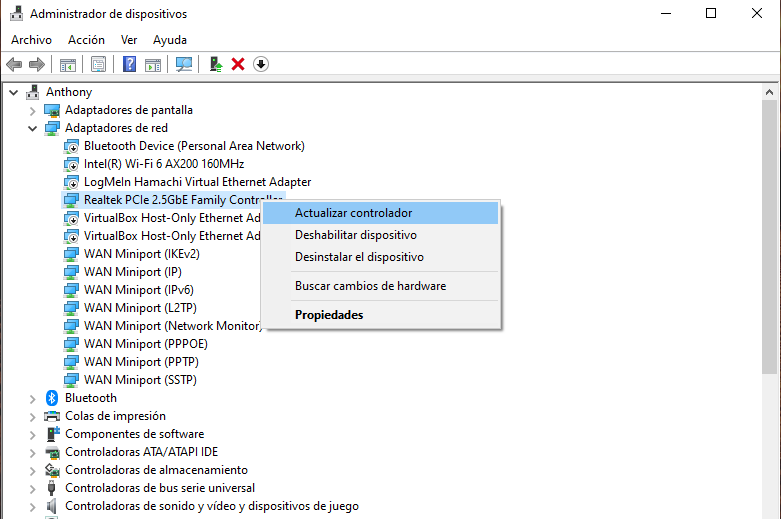
Desde Windows Update también se pueden comprobar si hay alguna actualización pendiente. Ya que desde esta herramienta del sistema no solo saltan las actualizaciones disponibles para parches de seguridad, nuevas versiones como tal del sistema… También es una buena manera de comprobar si hay nuevos firmwares para los controladores.
Por otro lado, si no aparece tampoco nada, puedes recurrir a ir a la web del fabricante. Solamente debes conocer el modelo de la tarjeta red para así buscar la versión más reciente y correcta del driver. Una vez sepamos esta información, solo hay que ir a la web del desarrollador y descargar la opción más reciente, si es que hay una disponible. Y todo porque muchas veces se da el caso que se deje de lanzar nuevas actualizaciones.
Utilizar el modo incógnito
Como hemos indicado, existen complementos o extensiones que pueden ayudarnos a mejorar la experiencia de navegación, pero en ocasiones algunas de estas extensiones o complementos cuando se quedan corruptas u obsoletas pueden ocasionar una funcionalidad limitada de nuestro navegador y en algunos casos puede que incluso alguna de ellas sea incompatible con alguna versión nueva del navegador y también nos ocasione algún problema.
Esto es fácilmente verificable con el modo incógnito, ya que en este modo, se deshabilitarán todas las extensiones de terceros y nos permitirá navegar de una forma privada y sin el uso de estos complementos ni extensiones, podemos probar nuevamente a realizar la descarga que nos estaba dando el error y comprobar que si en este modo es posible llevarla a cabo entonces lo más probable es que tengamos que ir probando a deshabilitar o desinstalar las extensiones en el modo normal una a una hasta dar con la que nos está dando problemas.
Cambiar la ubicación de descargas
Otra solución sería cambiar la ubicación de descargas de archivos. Esto podría permitir que bajemos archivos sin problemas. Es algo que podemos configurar de una manera sencilla. Para ello tenemos que ir al menú de arriba a la derecha, entramos en Configuración, bajamos hasta Descargas y allí le damos a cambiar. También podemos marcar la casilla para que pregunte dónde descargar los archivos. En caso de que esto sea combinado con una unidad de almacenamiento externa, debería verificar que todo funciona correctamente en esta. Y que hay varios elementos que pueden llegar a fallar en uno de estos dispositivos.
Lo que hacemos es derivar los archivos a otra ubicación y no a la que viene predeterminada. Con esto podemos lograr ciertos conflictos que han podido ocurrir después de una mala configuración o algún error tras una actualización del navegador que no ha finalizado correctamente y ha generado un problema.
Contactar con el soporte
Si se llega a dar el remoto caso de que las soluciones que hemos planteado no funcionan, siempre podemos tirar de un recurso que nos facilita Google. Y es su soporte a usuarios. Si bien este problema puede no presentarse como algo muy complicado de resolver, pero puede pasar de todo. En este caso tendríamos que abrir un ticket a la compañía.
Lo más importante sería detallar el problema todo lo posible, ya que de esta forma haremos que sea más sencillo encontrar el problema. El único inconveniente es que es posible que tengamos que esperar unos días hasta que nos contesten, pues al fin y al cabo su soporte es global. Entonces si es muy urgente la solución puede que este no sea el método más rápido de todos. Pero al fin y al cabo es una opción válida en caso de que todo lo demás falle.
Otros errores de Chrome
Aunque es conocido por su rendimiento y estabilidad, como cualquier software, también puede experimentar algunos fallos más comunes. A continuación, se mencionan algunos de los problemas más frecuentes que los usuarios pueden encontrar al utilizar Google Chrome:
- Bloqueo del navegador: Uno de los fallos más comunes de Google Chrome es el bloqueo del navegador, donde este deja de responder y se cierra inesperadamente. Esto puede ocurrir debido a diversas razones, como incompatibilidad con extensiones instaladas, conflictos con otros programas en el sistema o problemas de memoria.
- Consumo excesivo de memoria: Chrome es conocido por su tendencia a consumir una gran cantidad de memoria RAM, especialmente cuando se abren múltiples pestañas o se ejecutan aplicaciones web pesadas. Esto puede ralentizar el rendimiento general del sistema y hacer que otras aplicaciones se ejecuten más lentamente. Esto puede provocar que, en diferentes momentos, el navegador se termine bloqueando y deje de funcionar un durante un tiempo. La mejor opción en estos casos es abrir el mínimo de pestañas necesarias y variar tanto las cookies, como la caché y el historial de navegación. Es decir, tendrás que limpiarlo para que no consuma tanta RAM de tu PC.
- Problemas de compatibilidad con sitios web: Algunos usuarios pueden experimentar problemas al cargar o visualizar correctamente ciertos sitios web en Chrome. Esto puede deberse a incompatibilidades con el código del sitio web, problemas de caché o errores en la interpretación de elementos HTML, CSS o JavaScript.
- Lentitud en la carga de páginas web: Aunque Chrome se caracteriza por su rapidez, en algunos casos los usuarios pueden experimentar una carga lenta de páginas web. Esto puede ser causado por una conexión a Internet lenta, problemas de red o congestión en el servidor del sitio web.
- Errores de reproducción de contenido multimedia: Algunos usuarios pueden enfrentar dificultades al reproducir contenido multimedia, como videos o audio, en Chrome. Esto puede deberse a problemas de codecs, incompatibilidades con extensiones o configuraciones incorrectas.
- Problemas de sincronización: Chrome ofrece la posibilidad de sincronizar datos, como marcadores, historial y extensiones, entre diferentes dispositivos. Sin embargo, en ocasiones pueden producirse problemas de sincronización, lo que puede resultar en la pérdida de datos o la falta de acceso a la información sincronizada.
- Actualizaciones fallidas: Durante las actualizaciones automáticas de Chrome, es posible que algunos usuarios encuentren dificultades para completar el proceso de actualización. Esto puede deberse a errores en la descarga de archivos de actualización o a conflictos con programas de seguridad instalados en el sistema.
En definitiva, si nos aparece el error de red al intentar descargar algo en Chrome la solución puede ser muy sencilla. Simplemente hay que seguir estos pasos que hemos mencionado. No hay un problema único, por lo que es posible que debamos ir probando hasta que se solucione y podamos descargar correctamente. Se trata del navegador más utilizado y esto es algo que está bastante presente entre los usuarios.

